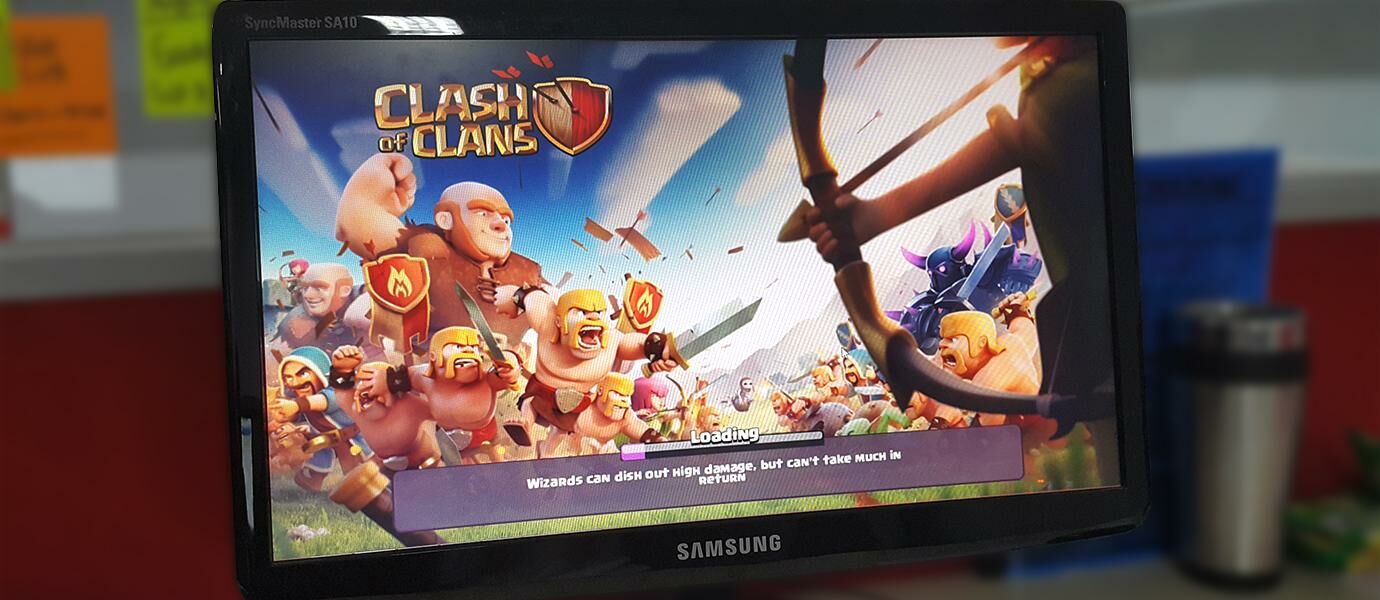
Pada kesempatan kali ini, ane akan memberikan tips Menggunakan Aplikasi Android dengan Remote Smartphone di PC tanpa membutuhkan emulator seperti Windroye. Dan tentunya cara ini tidak akan membebani PC atau komputer kamu, yang pastinya tidak akan nge-lag dan pastinya layar lebih besar. Sebagai contoh, ane akan menggunakan game Clash of Clans.
Simak cara berikut ini :
1. Pastinya ente membutuhkan game atau aplikasi android. Download Clash of Clans disini. Jika sudah punya lewati aja.
2. Install Aplikasi yang bernama Mobizen for Android. Pastinya aplikasi ini diinstal di Android ente.
Download disini
3. Download dan instal Mobizen for PC. Silahkan download disini
4. Jalankan Mobizen for Android di android ente. Silahkan registrasi dahulu..
5. Setelah itu, Aktifkan mode USB Debugging.
Caranya, masuk ke Settings > Developer options > (Centang) USB debugging.
6. Sambungkan smartphone kamu ke PC menggunakan Kabel Data
7. Jalankan lagi Mobizen for Android, Lalu jika muncul konfirmasi "Allow USB debugging?" klik OK.
 8. Sekarang, coba jalankan Aplikasi Mobizen for PC yang ada di Komputer kamu. Lakukan login menggunakan akun yang sudah kamu daftarkan sebelumnya.
8. Sekarang, coba jalankan Aplikasi Mobizen for PC yang ada di Komputer kamu. Lakukan login menggunakan akun yang sudah kamu daftarkan sebelumnya. 9. Nah, sebelum memulai bermain Clash of Clans di PC, kamu harus memasukan kode verifikasi yang didapat di smartphone Android kamu
9. Nah, sebelum memulai bermain Clash of Clans di PC, kamu harus memasukan kode verifikasi yang didapat di smartphone Android kamu 10. Sekarang buka smartphone kamu, dan masukan kode di atas dengan menekan tombol "2-Step Verification"
10. Sekarang buka smartphone kamu, dan masukan kode di atas dengan menekan tombol "2-Step Verification" 11. Jika sudah terhubung, sekarang tinggal jalankan Clash of Clans di smartphone Android kamu, dan pada saat ini juga Clash of Clans siap dimainkan di PC, tanpa membutuhkan emulator seperti Windroye.
11. Jika sudah terhubung, sekarang tinggal jalankan Clash of Clans di smartphone Android kamu, dan pada saat ini juga Clash of Clans siap dimainkan di PC, tanpa membutuhkan emulator seperti Windroye.
Credit: jalantikus.com
Terimakasih atas kunjungannya..


